- Dažreiz jums ir jāatbrīvo vieta, noņemot lielus, neizmantotus failus.
- Divi zemāk uzskaitītie ātrie padomi jums noteikti palīdzēs.
- Ja vēlaties izmantot mazāk vietas, vienmēr varat izmantot File Explorer.
- Ir daudz trešo pušu rīku, kas var identificēt lielus failus un ietaupīt vietu.

Viegli atrodiet failus datorā, izmantojot WinZip. Instalējiet to tūlīt un atgūstiet svarīgos datus. Šis rīks palīdz atrast visus failus pat mākonī un tīklā. Izmantojiet to, lai:
- Atrodiet failus datorā, klēpjdatorā un citās ierīcēs
- Atrodiet tos vairākās vietās: vietējā, tīkla vai mākoņkrātuvē
- Atgūstiet gandrīz visu, ko pazaudējāt
atrast visus failus,
pat mākoņos un tīklā
Vai klēpjdatora vai darbvirsmas cietais disks ir pilns par vairāk nekā 75%? Ja tā, jums tas jādara atbrīvot vietu cietajā diskā.
Pagaidu failu dzēšana ar disku tīrīšanas programmatūras rīki ir viens ērts veids, kā atbrīvot vietu krātuvē.
Varat arī atbrīvot cietā diska krātuvi, manuāli izdzēšot dažus no lielākajiem failus.
Lai to izdarītu, jums vienkārši jāatrod lielākie faili DatorsCietais disks vispirms. Mēs esam šeit, lai jums palīdzētu.
Kā es varu meklēt failus pēc lieluma sistēmā Windows 10?
1. Izmantojiet File Explorer
- Nospiediet Failu pārlūks Windows 10 uzdevumjoslas poga.
- Atlasiet savu C: disku vai citu diska nodalījumu, lai meklētu failus.
- Varat arī izvēlēties konkrētu mapi, kurā meklēt failus)
-
Klikšķis iekšpusē Meklēt lodziņu pa labi no Explorer loga, lai atvērtu Meklēt cilni.

- Atlasiet Visas apakšmapes opcija.

- Noklikšķiniet uz Izmērs pogu, lai atvērtu nolaižamo izvēlni, kas parādīta zemāk.

- Atlasiet Milzīgs (> 128 MB) iespēja meklēt lielākos failus.
- Pēc tam File Explorer uzskaitīs visus failus, kas aptumšo 128 MB jūsu atlasītajā direktorijā vai diskā.
- Nospiediet Tips pogu, lai vēl vairāk modificētu meklēšanu.
- Atlasiet, lai meklētu konkrētāku faila tipu, piemēram, attēlu, mūziku vai video.
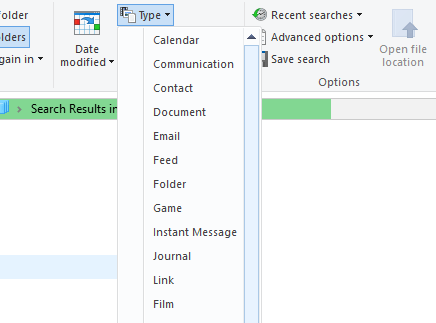
- Dzēsiet failus, tos atlasot un nospiežot Dzēst pogu.
- Atlasiet Tukša atkritne opcija atkritnē, lai izdzēstu izdzēstos failus.
Lai gan daudzi lietotāji izmanto Cortana meklēšanai sistēmā Windows 10, File Explorer joprojām ir labākā iebūvētā utilīta failu meklēšanai.
Tātad, ja jūs nevēlaties izmantot īpašu rīku, Explorer ir pienācīgs Windows failu menedžeris ar daudzām meklēšanas iespējām.
Lielākos datora failus varat atrast, izmantojot cilnes Meklēšana cilnes Meklēšana opcijas, kā aprakstīts iepriekš aprakstītajā procedūrā.
Iespējams, ka daži no lielākajiem darbvirsmas vai klēpjdatora failiem ir sistēmas faili Windows mapes apakšmapēs. Nekad neizdzēsiet nevienu lielu failu, kas varētu būt sistēmas fails.
Ja neesat pārliecināts, vai fails ir sistēmisks vai nē, neizdzēsiet to. Turieties pie lielāko attēlu, video, dokumentu un citu failu dzēšanas jūsu lietotāja mapē.
File Explorer var atrast arī lielu programmu (EXE) failus. Nedzēsiet programmu failus pārlūkprogrammā Explorer, jo tie, iespējams, tiks norādīti vadības paneļa Programs and Features sīklietotnē.
2. Izmantojiet trešās puses rīku
Īpašs failu meklētāja rīks palīdzēs jums ar vislielāko precizitāti atrast dokumentus atkarībā no jūsu vajadzībām. Šiem rīkiem ir funkcijas ļauj jums dziļi iedziļināties datora failos un iegūt tieši to, ko meklējat.
Rezultātā jūs varat meklēt failā:
- Datums
- Izmērs
- Tips
- Nosaukums
- Mape
Daudziem šiem rīkiem ir ļoti dažādas abonēšanas versijas, ieskaitot bezmaksas versijas, lai gan to funkcionalitātei var būt daži ierobežojumi.
Tomēr jūs varat būt drošs, ka populārākie failu tipi (piemēram, Office faili, Outlook e-pasta ziņojumi un pielikumi, teksta dokumenti, arhivētie un multivides faili) attiecas.
Pēc lielāko failu atrašanas, ja jums daži no tiem ir jāglabā, jūs joprojām varat atbrīvot vietu HDD, pārvietojot failus no cietā diska uz Google disks vai OneDrive mākoņa krātuve.

Koperniskā darbvirsmas meklēšana
Atrodiet jebkura veida dokumentus ne tikai pēc to lieluma, bet arī pēc veida vai saglabātā datuma, izmantojot šo visaugstākās kvalitātes rīku.
Šajā sīki aprakstītie Windows 10 padomi noderīga ziņa atbrīvos arī vairāk vietas cietajā diskā.
Informējiet mūs, ja jums izdevās sasniegt savu mērķi zemāk esošajā komentāru apgabalā.


